Asus VC62B Bedienungsanleitung
Stöbern Sie online oder laden Sie Bedienungsanleitung nach Nein Asus VC62B herunter. ASUS VC62B User's Manual Benutzerhandbuch
- Seite / 50
- Inhaltsverzeichnis
- LESEZEICHEN
- VivoPC Barebone 1
- Prvé vydanie 2
- September 2014 2
- Spoznajte svoj VivoPC 7 3
- Používanie VivoPC 13 3
- Prílohy 39 3
- Informácie o tejto príručke 4
- Obsah balenia 5
- Spoznajte svoj VivoPC 7
- Horný kryt 8
- Audio reproduktory 8
- Indikátor činnosti mechanikyr 8
- Ľavá strana 9
- Sieťový vypínač 10
- Čítačka pamäťovej karty 10
- Port USB 3.0 10
- Zadné vetracie otvory 12
- Používanie VivoPC 13
- Začíname 14
- Zapnutie VivoPC 18
- Vstup do nastavenia BIOS 19
- Vypnutie VivoPC 19
- Rýchly vstup do systému BIOS 20
- Inštalácia pamäťových modulov 22
- Memory3.5” HD2.5” HD 24
- Bezpečnostné informácie 40
- ZÁKAZ ROZOBERANIA 41
- Regulačné upozornenia 42
- Označenie CE 46
- ENERGY STAR 47
- Technická podpora 48
Inhaltsverzeichnis
VivoPC BarebonePoužívateľská príručka
10VivoPC BareboneVzaduSieťový vypínačHlavný vypínač slúži na zapnutie a vypnutie vášho VivoPC. Hlavný vypínač môžete používať aj na prepnutie VivoPC d
VivoPC Barebone11Port DisplayPortTento port používajte na pripojenie zariadenia ViVo PC k portu DisplayPort, VGA, DVI alebo HDMI externého počítača.Po
12VivoPC BareboneZadné vetracie otvoryZadné vetracie otvory umožňujú odvádzanie teplého vzduchu z VivoPC.DÔLEŽITÉ: Na dosiahnutie optimálneho rozptylu
2Používanie VivoPC
14VivoPC BareboneZačínamePripojenie adaptéra striedavého prúdu k vášmu VivoPCSpôsob pripojenia adaptéra striedavého prúdu k vášmu VivoPC:A. Napájací
VivoPC Barebone15DÔLEŽITÉ! • Dôraznevámodporúčame,abystepoužívalilenadaptérstriedavého prúdu a kábel dodávaný s vaším VivoPC. • Dôraznevám
16VivoPC BarebonePripojenie zobrazovacieho panela k VivoPCZobrazovací panel alebo projektor môžete pripojiť k svojmu VivoPC, ktorý je vybavený nasledo
VivoPC Barebone17Pripojenie USB klávesnice a myšiK svojmu VivoPC môžete bežne pripojiť akúkoľvek klávesnicu alebo myš s podporou rozhrania USB. Môžete
18VivoPC BareboneZapnutie VivoPCStlačením hlavného vypínača VivoPC zapnite.
Vypnutie VivoPCAk váš VivoPC nereaguje, aspoň na štyri (4) sekundy stlačte a podržte hlavný vypínač, kým sa váš VivoPC nevypne.Prepnutie VivoPC do rež
Informácie o autorských právachŽiadna časť tohto návodu na obsluhu, a to vrátane výrobkov a softvéru v ňom popísaných, nesmie byť bez vyjadrenia spolo
Rýchly vstup do systému BIOSSpôsob rýchleho vstupu do systému BIOS:• Stlačtehlavnývypínačaspoňnaštyri(4)sekundy,čímsvojstolový VivoPC vypne
3Inštalácia systémových súčastí
22VivoPC BareboneInštalácia pamäťových modulovVáš VivoPC je vybavený dvomi štrbinami na pamäť SO-DIMM, ktoré umožňujú nainštalovať dve 2 GB, 4 GB aleb
VivoPC Barebone235. Posuňte horný kryt smerom k zadnej časti VivoPC, až kým sa z rámu neodpojí. 6. Snímte kryt a položte ho nabok. 7. Z konektora S
24VivoPC Barebonepriehradka jednotkykryt štrbiny pre modul SO-DIMM8. Pripravte si pamäťový modul. 9. Uvoľnite skrutku, ktorá zaisťuje kryt štrbiny
VivoPC Barebone2511. Nasaďte kryt štrbiny pre modul SO-DIMM (A) a zaistite ho skrutkou (B), ktorú ste predtým odskrutkovali.12. Do priehradky jedno
26VivoPC BareboneMemory3.5” HD2.5” HD13. Nasaďte horný kryt a pripojte ho posunutím k prednej časti VivoPC.14. Zaistite západku na bezpečne zaisteni
VivoPC Barebone27Inštalácia pamäťových zariadeníAko pamäťové zariadenie počítača VivoPC Barebone môžete nainštalovať dve 2,5-palcové jednotky pevného
28VivoPC Barebone6. Adaptér pre dve priehradky Vivo položte na rovný a stabilný povrch.7. Zo zadnej časti adaptéra pre dve priehradky Vivo odskrutk
VivoPC Barebone298. Horný kryt demontujte posunutím dozadu, ako je to znázornené.9. Pripravte si 2,5-palcovú jednotku pevného disku alebo SSD a doda
VivoPC Barebone3ObsahInformácie o tejto príručke ... 4Dohody používané v tom
30VivoPC Barebone11. V spodnej časti adaptéra pre dve priehradky Vivo nájdite otvory pre skrutky a 2,5-palcovú jednotku pevného disku alebo SSD zaisť
VivoPC Barebone3114. Pomocou dodaných skrutiek zaisťte 2,5-palcovú jednotku pevného disku alebo SSD k hornému krytu.15. Zostavu horného krytu a jed
32VivoPC Barebone16. Zaisťte zostavu adaptéra horného krytu a 2,5-palcovej jednotky pevného disku/SSD k adaptéru pre dve priehradky Vivo; použite na
VivoPC Barebone3320. Pripojte všetky káble a periférne zariadenia.21. Zapnite svoj VivoPC.Memory3.5” HD2.5” HD18. Nasaďte horný kryt a pripojte ho
34VivoPC BareboneInštalácia 3,5-palcovej jednotky pevného diskuSpôsob inštalácie 3,5-palcovej jednotky pevného disku:4. Snímte kryt a položte ho nabo
VivoPC Barebone356. Z adaptéra pre dve priehradky Vivo odskrutkujte štyri čierne skrutky s gumenými hlavami a odložte ich.POZNÁMKA: Na vykonanie toh
36VivoPC Barebone8. Do otvorov pre skrutky na jednotke pevného disku namontujte podľa obrázka všetky štyri čierne skrutky s gumenou hlavou.9. Umies
VivoPC Barebone3712. Zabezpečte, aby jednotka pevného disku Serial ATA bola bezpečne osadená na mieste a konektory SATA boli správne pripojené.Memory
38VivoPC Barebone15. Zaistite západku na bezpečne zaistenie horného krytu k rámu.
Prílohy
4VivoPC BareboneInformácie o tejto príručkeTáto príručka poskytuje informácie o funkciách hardvéru a softvéru PC a zostavená je do nasledujúcich kapit
40VivoPC BareboneBezpečnostné informácieVáš VivoPC bol navrhnutý a skúšaný tak, aby spĺňal najnovšie normy týkajúce sa bezpečnosti zariadení informačn
VivoPC Barebone41ZÁKAZ ROZOBERANIA Záruka sa nevzťahuje na výrobky, ktoré boli používateľmi rozobratéVarovanie týkajúce sa lítiovo-iónovej batérieUPOZ
42VivoPC BareboneRegulačné upozorneniaREACHV súlade s regulačným rámcom REACH (Registrácia, Vyhodnotenie, Schválenie a Registrácia Chemikálií) sme zve
VivoPC Barebone43UPOZORNENIE: Akékoľvek zmeny alebo úpravy, ktoré neboli jednoznačne schválené osobou zodpovednou za zhodu, by mohli mať za následok z
44VivoPC BareboneVyhradené frekvenčné pásma pre bezdrôtové spojenia vo FrancúzskuNiektoré časti Francúzska majú vyhradené frekvenčné pásma. Najhoršie
VivoPC Barebone45Táto požiadavka sa pravdepodobne časom zmení, čo vám umožní používať svoju kartu pre bezdrôtovú LAN vo väčšom počte oblastí Francúzsk
46VivoPC BareboneOznačenie CEOznačenie CE pre zariadenia bez bezdrôtovej LAN/BluetoothDodávaná verzia tohto zariadenia vyhovuje požiadavkám smerníc E
VivoPC Barebone47Výrobok, ktorý vyhovuje požiadavkám programu ENERGY STARENERGY STAR je společný program americké Agentury pro ochranu životního prost
48VivoPC BareboneVýrobca ASUSTeK Computer Inc.Telefón: +886-2-2894-3447Adresa: 4F, No. 150, LI-TE RD., PEITOU, TAIPEI 112, TAIWANR.O.CAutorizovaný zá
VivoPC Barebone49EC Declaration of Conformity We, the undersigned, Manufacturer: ASUSTeK COMPUTER INC. Address: 4F, No. 150, LI-TE Rd., PEITOU, TAIPE
VivoPC Barebone5POZNÁMKY:• Skutočnétechnickéúdajeaobsahbaleniasamôžulíšiťvzávislosti na modeli vášho VivoPC alebo krajine či regióne.• Dos
50VivoPC Barebone DECLARATION OF CONFORMITY Per FCC Part 2 Section 2. 1077(a) Responsible Party Name: Asus Computer International Address:
6VivoPC Barebone
1Spoznajte svoj VivoPC
8VivoPC BareboneFunkcieVpreduHorný krytSnímateľný horný kryt umožňuje získať prístup k jednotke pevného disku a k pamäťovým modulom.DÔLEŽITÉ! Pred de
VivoPC Barebone9Vetracie otvoryVetracie otvory na ľavej strane umožňujú studenému vzduchu vstupovať do rámu vášho VivoPC.DÔLEŽITÉ: Na dosiahnutie opti
Weitere Dokumente für Nein Asus VC62B








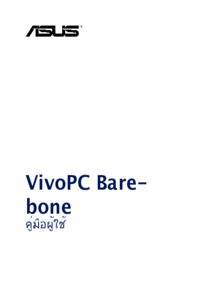






 (28 Seiten)
(28 Seiten)
 (2 Seiten)
(2 Seiten) (19 Seiten)
(19 Seiten) (38 Seiten)
(38 Seiten) (106 Seiten)
(106 Seiten)

 (54 Seiten)
(54 Seiten) (54 Seiten)
(54 Seiten) (118 Seiten)
(118 Seiten)

 (20 Seiten)
(20 Seiten)







Kommentare zu diesen Handbüchern